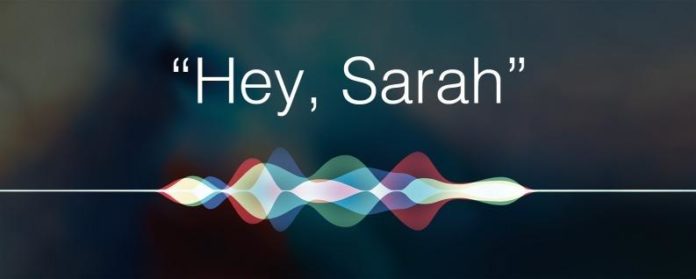Нужна помощь iPad и iPhone? Подпишитесь на iOSApple Insider и Sarah, чтобы помочь вам справиться со всеми проблемами, связанными с iPhone, и проблемами, связанными с iOS. Чтобы узнать больше, перейдите на страницу iphonelife.com/Insider. В этой колонке Hey Sarah один Insider хочет знать, как удалить все со своего старого iPad, чтобы они могли передать его другу, а другой хочет узнать, можно ли удалять фотографии со своего iPhone, не удаляя их из iCloud.
Связанные: Как изменить дату Временная печать фотографий на вашем iPhone
Эй, Сара,
Как я могу удалить всю свою информацию с моего старого iPad, чтобы передать ее другу?
С уважением,
Дайте ему сейчас
Дорогой Дай,
Лучший способ сделать это — стереть все содержимое и настройки iPad, чтобы ваш друг мог настроить его как новое устройство. Прежде чем вы начнете, убедитесь, что знаете свой код доступа к iPad, свой идентификатор Apple и пароль, а также свой пароль доступа, если вы его установили. Затем откройте приложение «Настройки» и выполните следующие действия:
Во-первых, сделайте резервную копию содержимого устройства, чтобы не потерять какие-либо данные. Для этого коснитесь своего имени в верхней части меню «Настройки», а затем нажмите «iCloud». Перейдите в iCloud Backup, убедитесь, что он включен, а затем нажмите «Назад».
После завершения резервного копирования выйдите из iCloud и iTunes. Для этого коснитесь своего имени в верхней части меню «Настройки», а затем нажмите «Выйти».
Наконец, перейдите в раздел «Общие»> «Сброс»> «Стереть все содержимое и настройки». Введите запрошенные пароли. Как только устройство будет стерто, вы можете передать его своему другу, не волнуйтесь.
Эй, Сара,
Можно ли освободить хранилище на моем iPhone, удалив фотографии без
удалив их из iCloud?
С уважением,
Перегрузка фото
Дорогая перегрузка,
Если вы включили iCloud Photo Library или просто сохраняете фотографии локально (в этом случае они все равно будут включены в вашу резервную копию iCloud), вы не сможете удалить фотографии с вашего iPhone, не удаляя их навсегда.
Тем не менее, у вас все еще есть возможности для освобождения места на вашем iPhone, сохраняя при этом свою коллекцию фотографий неповрежденной. Во-первых, если вы используете iCloud Photo Library, перейдите в «Настройки»> «Фотографии» и выберите «Оптимизировать хранение iPhone». Это сделает так, чтобы изображения с полным разрешением сохранялись в облаке, в то время как меньшие версии с низким разрешением сохраняются на вашем iPhone. Это быстрый, с низким уровнем усилий способ сэкономить много места для хранения iPhone. Другой вариант — переместить ваши фотографии в облачную службу, отличную от Apple, а затем удалить их с вашего iPhone. Они больше не будут на вашем iPhone или iCloud, но вы все равно сможете получить к ним доступ с любого устройства с доступом в Интернет. Вы также можете перемещать фотографии на компьютер или внешнее запоминающее устройство, а затем удалять их с вашего iPhone.
Вы также можете оптимизировать ваше хранилище iPhone другими способами:
Если вы являетесь подписчиком Apple Music, перейдите в «Настройки»> «Музыка» и включите «Оптимизировать хранилище», чтобы автоматически удалять загрузки песен, которые вы не прослушивали недавно.
Если вы используете приложение «Подкасты Apple», вы можете ограничить количество эпизодов, загружаемых на ваше устройство, и установить подкасты для автоматического удаления после воспроизведения.